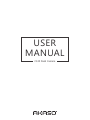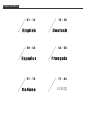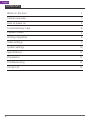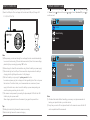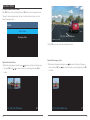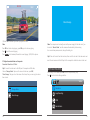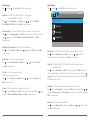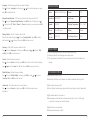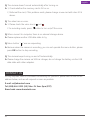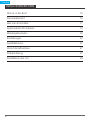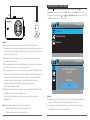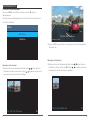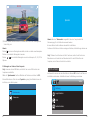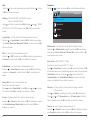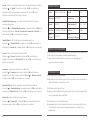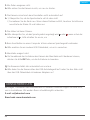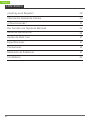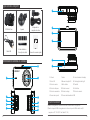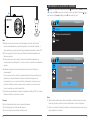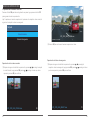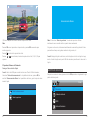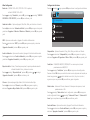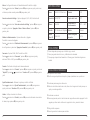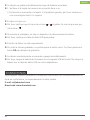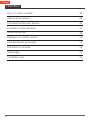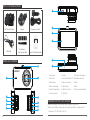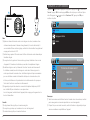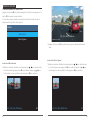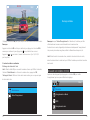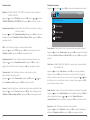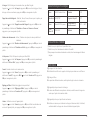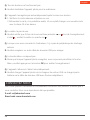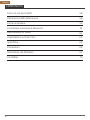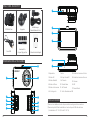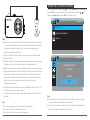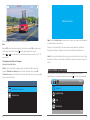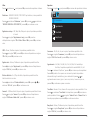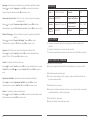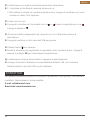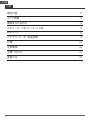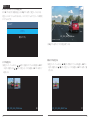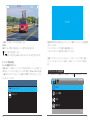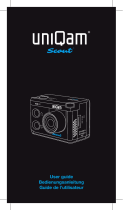AKASO . Manuel utilisateur
- Catégorie
- Enregistreurs de disque
- Taper
- Manuel utilisateur
La page est en cours de chargement...
La page est en cours de chargement...
La page est en cours de chargement...
La page est en cours de chargement...
La page est en cours de chargement...
La page est en cours de chargement...
La page est en cours de chargement...
La page est en cours de chargement...
La page est en cours de chargement...
La page est en cours de chargement...
La page est en cours de chargement...
La page est en cours de chargement...
La page est en cours de chargement...
La page est en cours de chargement...
La page est en cours de chargement...
La page est en cours de chargement...
La page est en cours de chargement...
La page est en cours de chargement...
La page est en cours de chargement...
La page est en cours de chargement...
La page est en cours de chargement...
La page est en cours de chargement...
La page est en cours de chargement...
La page est en cours de chargement...
La page est en cours de chargement...
La page est en cours de chargement...

Qu'y a-t-il dans la boîte ?
Aperçu de la camera
Comment mettre sous tension
Formater la carte mémoire
Mode de Lecture
Réglages sur caméra voiture
Caractéristiques techniques
Précautions à prendre
Dépannage
Contactez-nous
44
44
45
47
48
50
55
55
55
56
CONTENU
43
Français

C320 Caméra Voiture Chargeur de voiture
Kit Hardwire +
Cinq Clips de Câble
Manuel d'Utilisation Rapide
Câble USB
Support
QU'Y A-T-IL DANS LA BOÎTE ?
QUICK
REFERENCE
GUIDE
C320 Dash Camera
APERÇU DE LA CAMERA
USB
RE
MIC
2
3
4
5
8
9
10
11
13
14
12
17
15
16
1. Haut-parleur
2. Button OK
3. Button Mode
4. Button verrouillage
5. Bouton d'alimentation
6. Fente de support
7. Lentille
8. Port de Carte Micro SD
9. Button vers le Haut
10. Button Menu
11. Button vers le bas
12. Port USB
13. Voyant de chargement
14. Indicateur de travail
15. Ecran
16. MIC
17. Bouton de réinitialisation
7
6
1
COMMENT METTRE SOUS TENSION
Insérez le chargeur de voiture dans l'allume-cigare de votre voiture.
Insérez le port USB du chargeur de voiture dans le port USB de la caméra voiture
(Chargeur DC 12-24V, Sortie DC 5V 2A).
44 45

1
2
Note:
Après avoir alimenté la caméra voiture via le chargeur de voiture, la caméra voiture
s'allume automatiquement et démarre l'enregistrement (si la carte a été insérée). Si
vous souhaitez effectuer certains réglages, veuillez tout d'abord arrêter l'enregistrement
en appuyant sur le bouton “OK”.
Veuillez charger pendant 30 minutes avant d'utiliser cette caméra voiture alimentée par
la batterie intégrée.
Le voyant en haut à gauche de l'écran reste rouge lorsque la batterie est en cours de
chargement. Et la lumière est restée bleue quand elle est complètement chargée
La batterie intégrée ne sert qu'à alimenter la fonction "moniteur de stationnement".
En utilisation normale, branchez le chargeur de voiture dans l'allume-cigare de la
voiture pour alimenter la caméra voiture. La batterie intégrée n'est pas recommandée
pour une utilisation normale de l'alimentation électrique de la caméra voiture, afin
d'éviter que la batterie ne soit pas alimentée lors du stationnement et de provoquer
l'échec de la fonction de surveillance du stationnement.
L'appareil photo peut être alimenté en connectant l'adaptateur téléphonique 5VDC
avec le câble USB pour le brancher sur une prise secteur.
Lors du chargement, veuillez éteindre l'appareil photo en appuyant longuement sur le
bouton d'alimentation.
Conseils:
Le clignotement bleu signifie que la caméra enregistre.
Le voyant rouge indique que la caméra est en cours de chargement.
La lumière bleue signifie que la caméra fonctionne.
FORMATER LA CARTE MÉMOIRE
Appuyez sur Entrez dans le réglage de configuration, appuyez sur pour sélectionner
“Format”, appuyez OK et ensuite appuyez OK une fois de plus pour confirmer l'option
carte SD, appuyez sur ou pour choisir “Annuler or OK”, appuyez sur OK pour
confirmer et quitter.
Format
Réglage par Défaut
Version
3/3
Réglages
Format
Default Setting
Version
3/3
Réglages
Toutes les données seront
supprimé
Annuler
D’accord
Remarque:
Toutes les données seront effacées. Avant de formater votre carte mémoire, n'oubliez
pas de sauvegarder vos données importantes sur vos autres appareils.
Chaque fois que vous insérez une carte, veuillez la formater sur l'appareil photo pour
assurer une meilleure compatibilité avec l'appareil.
46 47

MODE DE LECTURE
1. Lecture de Vidéos sur la Caméra Voiture
Appuyez sur le bouton OK pour arrêter d’enregistrer tout d’abord, et puis appuyez sur le
bouton “M” pour passer en mode de lecture.
Il y a 2 dossiers en mode de lecture. Le premier est le dossier de la vidéo normale, le
deuxième est le dossier de la vidéo d'urgence.
Lecture des Vidéos Normales
Après avoir entré dans l'interface de lecture, appuyez sur / pour choisir le dossier
de la vidéo normale, puis appuyez sur OK pour confirmer; Appuyez sur / pour
choisir la vidéo que vous souhaitez lire, puis appuyez sur OK pour confirmer.
Vidéo Normale
Vidéo d'Urgence
Dossier
Lecture de la Vidéo d'Urgence
Après avoir entré dans l'interface de lecture, appuyez sur / pour choisir le dossier
de la vidéo d'urgence, puis appuyez sur OK pour confirmer; Appuyez sur / pour
choisir la vidéo que vous souhaitez lire, puis appuyez sur OK pour confirmer.
Appuyez sur le bouton “M” pour quitter lorsque vous avez terminé la lecture de la
vidéo.
001_2019_0606_102846.mov
06/06/2019 10:34:46 AM
1080P
001_2019_0606_102846.mov 2/2
1 2
001_2019_0606_095837.mov 1/1
48 49

2. Lecture de vidéos sur ordinateur
Télécharger les vidéos de la Carte
Voie1. Utilisez le câble USB pour connecter la caméra voiture au port USB de l'ordinateur;
Choisissez "Mode Mémoire" sur l'écran de la caméra voiture, appuyez sur OK;
”Stockage de Masse” s'affiche sur l'écran de la caméra voiture, puis vous pouvez copier
les vidéos de la carte.
Appuyez sur le bouton M pour quitter lorsque vous avez terminé la lecture de la vidéo.
Remarque:
Appuyez sur le bouton OK une fois pour arrêter de jouer, Appuyez sur le bouton OK à
nouveau pour continuer à jouer. Appuyez sur pour quitter la lecture en cours.
Appuyez sur / pour reculer / avancer la lecture en cours. Il y a 2X / 4X / 8X
pour les options.
06/06/2019 10:51:26 AM
1080P
00:0012
Stockage de Masse
Remarque: lorsque “Mode d'Enregistrement” est sélectionné, l'ordinateur peut être
utilisé directement comme source d'alimentation de la caméra voiture.
En entrant dans ce mode, l'appareil photo démarre automatiquement l'enregistrement.
Vous pouvez pré visualiser, enregistrer, modifier les Paramètres en temps réel, etc.
Voie2. Retirez la carte de la caméra voiture, insérez la carte dans le lecteur de carte,
insérez le dernier lecteur de carte dans le port USB de l'ordinateur pour obtenir les vidéos
dans la carte.
RÉGLAGES SUR CAMÉRA VOITURE
Après avoir allumé l'appareil photo, appuyez sur le bouton OK pour arrêter
l'enregistrement, puis vous pouvez effectuer les réglages.
Résolution
Enregistrement en Boucle
WDR
Enregistrement audio
1/2
Video
50 51
Mode Mémoire
Mode d'Enregistrement

Paramètres vidéo
Résolution - 1080FHD 1920X1080, 720P 1280X720 en option, la valeur par défaut est
1080FHD 1920X1080
Appuyez sur pour choisir “Résolution”, appuyez sur OK et puis sur ou pour choisir
“1080FHD 1920X1080 ou 720P 1280X720”, appuyez sur OK pour confirmer et quitter
Enregistrement en Boucle - Désactivé, 1Min, 3Mins, 5Mins pour les options, la valeur par
défaut est 3 minutes.
Appuyez sur pour choisir “Enregistrement en Boucle”, appuyez sur OK pour entrer dans
le réglage et choisissez ”Désactivé ou 1 Min ou 3 Mins ou 5 Mins”, appuyez sur OK pour
enregistrer et quitter.
WDR - Activé / Désactivé les options, la valeur par défaut est activé.
Appuyez sur pour choisir “WDR”, appuyez sur OK pour entrer le réglage et choisir
"Désactivé ou Activé", appuyez sur OK pour sauvegarder et quitter.
Enregistrement audio - Activé / Désactivé les options, la valeur par défaut est activé.
Appuyez sur pour choisir “Enregistrement audio”, appuyez sur OK pour entrer le
réglage et choisir "Désactivé ou Activé", appuyez sur OK pour sauvegarder et quitter.
Timbre de date - Activé / Désactivé en option, la valeur par défaut est activé.
Afficher la date et l'heure sur les vidéos.
Appuyez sur pour choisir “Timbre de date”, appuyez sur OK et puis sur ou pour
choisir ”désactivé ou activé”, appuyez sur OK pour confirmer et quitter.
G-sensor - Désactivé, Faible, Moyen, Haut pour les options, la valeur par défaut est faible.
Appuyez sur pour choisir “G-sensor”, appuyez sur OK pour entrer le réglage et choisir
”Désactivé ou Faible ou Moyen ou Élevé”, appuyez sur OK pour sauvegarder et quitter.
Paramètres du système
Appuyez sur pour choisir , puis sur OK pour entrer dans les paramètres du système.
Écrans de veile
Date / heure
Mode de temps
Bip sonore
1/3
Réglages
Écrans de veile - Désactivé, 30Sec, 1Min, 2Mins pour les options, par défaut 1 Minute.
Appuyez sur pour choisir “Écrans de veile”, appuyez sur OK pour entrer dans le réglage
et choisissez ”Désctivé ou 30 Sec ou 1 Min ou 2 Mins”, appuyez sur OK pour enregistrer
et quitter.
Date / heure - AA/MM/JJ; MM/JJ/AA; JJ/MM/AA 3 mode en option, la valeur par défaut
est mode MM/JJ/AA.
Appuyez sur pour choisir “Date / heure”, puis sur OK pour entrer ces paramètres.
Appuyez sur le bouton OK plusieurs fois jusqu'à ce qu'il tourne à l'option “réglage de
mode”, choisissez le mode heure / jour que vous voulez. Puis appuyez sur ou ajustez
les chiffres mois / jour / année et heure / minute / seconde un par un, appuyez sur OK
pour confirmer et passer au suivant.
Mode de temps - Système 12 heures, système 24 heures pour les options, 12H par défaut.
Appuyez sur pour choisir “Mode de temps” dans les paramètres, appuyez sur OK pour
entrer ces paramètres. Appuyez sur ou pour choisir “Système 12 heures” ou
“système 24 heures” selon vos préférences et appuyez sur OK pour confirmer et quitter.
Bip Sonore - Activé / Désactivé pour les options, activé par défaut.
Appuyez sur pour choisir “Bip Sonore”, appuyez sur OK pour saisir le paramétrage et
sélectionnez ”Désactivé ou Activé”, appuyez sur OK pour sauvegarder et quitter.
52
53

La langue - Définit la langue de la caméra voiture, par défaut l'anglais.
Appuyez sur pour choisir “La langue”, appuyez sur OK pour entrer le réglage et choisir
la langue dont vous avez besoin, appuyez sur OK pour sauvegarder et quitter.
Rappel de conduite fatiguant - Désactivé, 1heure, 2heures, 4heures pour les options, par
défaut est désactivé.
Appuyez sur pour choisir “Rappel de conduite fatiguant”, appuyez sur OK pour saisir
le paramétrage et sélectionnez ”Désactivé ou 1 heure ou 2 heures ou 4 heures”,
appuyez sur pour sauvegarder et quitter.
Moniteur de stationnement - Activer / Désactiver les options, la valeur par défaut est
désactivée.
Appuyez sur pour choisir “Moniteur de stationnement”, appuyez sur OK pour saisir le
paramétrage et sélectionnez ”Désactivé ou Activé”, appuyez sur OK pour sauvegarder et
quitter.
La Fréquence - 50Hz, 60Hz pour les options, par défaut 60Hz.
Appuyez sur pour choisir “La Fréquence”, appuyez sur OK pour saisir le paramétrage et
sélectionnez ”50Hz ou 60Hz”, appuyez sur OK pour sauvegarder et quitter.
Format - Formater la carte sur la caméra voiture.
Appuyez sur pour choisir “Format”, appuyez sur OK pour saisir le paramétrage et
sélectionnez ”Carte SD”, appuyez sur OK et pour choisir “Annuler ou OK”, appuyez sur
OK pour sauvegarder et quitter.
Réglage par Défaut - Rétablir les réglages d'usine par défaut.
Appuyez sur pour choisir “Réglage par Défaut”, appuyez sur OK pour saisir le
paramétrage et sélectionnez ”Annuler ou OK”, appuyez sur OK pour sauvegarder et
quitter.
Version - Vérifiez la version de l'appareil photo.
Appuyez sur pour choisir “Version”, appuyez sur OK pour afficher les informations de
version de l'appareil photo, puis appuyez sur OK pour enregistrer et quitter.
CARACTÉRISTIQUES TECHNIQUES
Nom
Résolution
Écran
Carte
Micro SD
AKASO Caméra Voiture
1080P/720P
Écran LCD IPS 3 pouces
8GB-32GB
Modèle
Angle de l'objectif
Température de
fonctionnement
Batterie
C320
170°
-4°F ~ +140°F
180mAh
PRÉCAUTIONS À PRENDRE
Veillez à ce que l'objectif ne soit pas éraflé et sale.
Veillez à ce qu'il soit antisalissure et résistant à l'humidité.
Ne pas exposer la machine directement au soleil, éviter d'endommager la batterie
intégrée.
DÉPANNAGE
Q: Le support est facile à tomber.
R: Veuillez déchirer le film sur le support et nettoyer le pare-brise avec un chiffon sec.
Q: L'image est floue.
R: Le pare-brise reflétera la lumière, veuillez ajuster l'angle de vision de la caméra.
Q: L'appareil photo perd souvent de l'énergie.
R: En raison des différentes conceptions de véhicules, veuillez tourner le chargeur de
voiture pour l'ajuster et le maintenir stable.
Q: L'appareil photo ne peut pas être mis sous tension.
R: Veuillez-vous assurer que si le témoin de charge est allumé ou éteint, s'il est éteint,
veuillez réinstaller le chargeur de voiture et réinitialiser l'appareil photo.
54 55

Q: Tous les boutons ne fonctionnent pas.
R: Veuillez réinitialiser l'appareil photo pour le redémarrer.
Q: L'appareil n'enregistre pas automatiquement après la mise sous tension.
R: 1, Vérifiez si la carte mémoire est pleine ou non.
2, Reformater la carte, si ce problème existe, s'il vous plaît changer une nouvelle carte
avec la classe 10 et au-dessus.
Q: La vidéo n'a pas de son.
R: Veuillez vérifier que l'icône de la voix est bien présente ou lors de l'enregistrement,
si c’est , veuillez la mettre en marche sur .
Q: Lorsque vous vous connectez à l'ordinateur, il n'y a pas de périphérique de stockage
externe.
R: Veuillez remplacer un autre câble de données USB pour essayer.
Q: La touche Menu ne répond pas.
R: Parce que lorsque l'appareil photo enregistre, vous ne pouvez pas utiliser la touche
Menu, veuillez appuyer sur le bouton OK pour arrêter l'enregistrement.
Q: L'appareil s'allume et s'éteint automatiquement.
R: Veuillez charger l'appareil photo via le chargeur de voiture USB, ne chargez pas la
batterie via le câble de données USB avec d'autres adaptateurs.
56
Pour toute question, demande ou commentaire concernant nos produits, n'hésitez pas à
nous contacter. Nous vous répondrons dès que possible.
E-mail: [email protected]
Brand web: www.akasotech.com
CONTACTEZ NOUS
Français
La page est en cours de chargement...
La page est en cours de chargement...
La page est en cours de chargement...
La page est en cours de chargement...
La page est en cours de chargement...
La page est en cours de chargement...
La page est en cours de chargement...
La page est en cours de chargement...
La page est en cours de chargement...
La page est en cours de chargement...
La page est en cours de chargement...
La page est en cours de chargement...
La page est en cours de chargement...
La page est en cours de chargement...
La page est en cours de chargement...
La page est en cours de chargement...
-
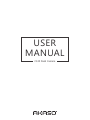 1
1
-
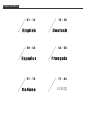 2
2
-
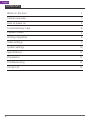 3
3
-
 4
4
-
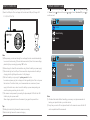 5
5
-
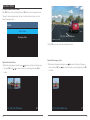 6
6
-
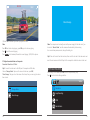 7
7
-
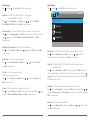 8
8
-
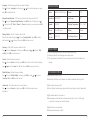 9
9
-
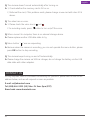 10
10
-
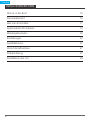 11
11
-
 12
12
-
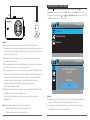 13
13
-
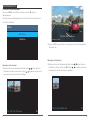 14
14
-
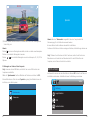 15
15
-
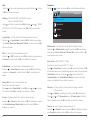 16
16
-
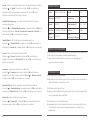 17
17
-
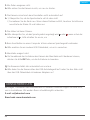 18
18
-
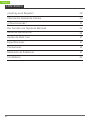 19
19
-
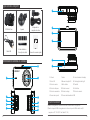 20
20
-
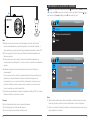 21
21
-
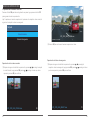 22
22
-
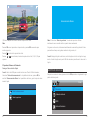 23
23
-
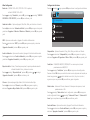 24
24
-
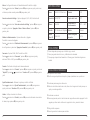 25
25
-
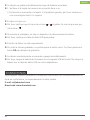 26
26
-
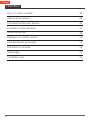 27
27
-
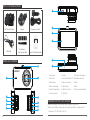 28
28
-
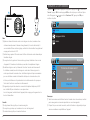 29
29
-
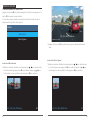 30
30
-
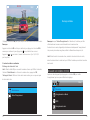 31
31
-
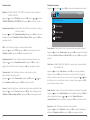 32
32
-
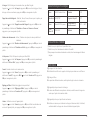 33
33
-
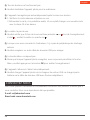 34
34
-
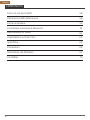 35
35
-
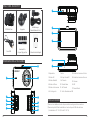 36
36
-
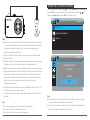 37
37
-
 38
38
-
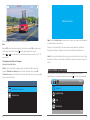 39
39
-
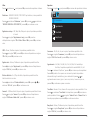 40
40
-
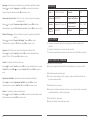 41
41
-
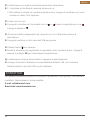 42
42
-
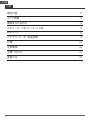 43
43
-
 44
44
-
 45
45
-
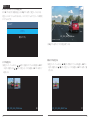 46
46
-
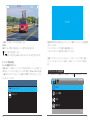 47
47
-
 48
48
-
 49
49
-
 50
50
AKASO . Manuel utilisateur
- Catégorie
- Enregistreurs de disque
- Taper
- Manuel utilisateur
dans d''autres langues
- italiano: AKASO . Manuale utente
- English: AKASO . User manual
- español: AKASO . Manual de usuario
- Deutsch: AKASO . Benutzerhandbuch
- 日本語: AKASO . ユーザーマニュアル
Documents connexes
Autres documents
-
REXING V1 Manuel utilisateur
-
REXING V1 Manuel utilisateur
-
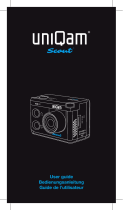 uniQam Scout Manuel utilisateur
uniQam Scout Manuel utilisateur
-
Bresser 9686100 Le manuel du propriétaire
-
TOGUARD Ultra HD 4K Dash Camera Manuel utilisateur
-
AUKEY DRS2 Manuel utilisateur
-
REXING V5C Guide de démarrage rapide
-
Garmin StreetPilot C320 Guide d'installation
-
Tellur TLL711002 Manuel utilisateur
-
Xtreme XDC6-1004 Manuel utilisateur